Introducción
Transferir fotos del móvil al ordenador sin usar un cable USB puede parecer un desafío, pero existen varios métodos efectivos para hacerlo de forma sencilla e inalámbrica. Esto es útil para liberar espacio en tu móvil, hacer copias de seguridad o simplemente para editar tus fotos en una pantalla más grande. En este artículo, te explicaremos cómo utilizar Google Drive, Dropbox, Airdrop, aplicaciones específicas y otros métodos paso a paso para que puedas transferir tus fotos sin problemas.

Usar Google Drive
Google Drive es una herramienta poderosa y accesible para transferir fotos sin necesidad de cables. No solo es útil para subir y compartir fotos, sino que también permite mantener tus archivos sincronizados entre dispositivos.
- Creación de una cuenta en Google: Si no tienes una cuenta de Google, el primer paso es crear una. Dirígete a 'https://accounts.google.com/signup' y sigue las instrucciones para registrarte.
- Subir fotos a Google Drive: Una vez que tengas tu cuenta, instala la aplicación Google Drive en tu móvil. Abre la app, selecciona las fotos que deseas transferir y súbelas a tu unidad de Drive.
- Descargar fotos desde Google Drive al ordenador: Accede a Google Drive desde tu navegador en el ordenador. Localiza las fotos que subiste y descárgalas a la carpeta de tu elección.
Utilizar Dropbox
Otro método fiable para transferir fotos es Dropbox. Esta plataforma te permite sincronizar tus archivos de manera automática entre tu móvil y tu ordenador.
- Configuración de Dropbox en el móvil: Descarga e instala la aplicación de Dropbox desde la tienda de aplicaciones de tu móvil. Inicia sesión o crea una cuenta si aún no tienes una.
- Cómo sincronizar fotos con Dropbox: Abre la aplicación, selecciona las fotos que quieres transferir y elige la opción de subirlas a tu cuenta de Dropbox. La sincronización empezará automáticamente.
- Descargar fotos de Dropbox en el ordenador: Abre Dropbox desde tu navegador en el ordenador, inicia sesión y ve a la carpeta donde subiste las fotos. Descárgalas a tu disco duro.
Airdrop (Solo para dispositivos Apple)
Para los usuarios de dispositivos Apple, Airdrop es una herramienta muy conveniente para transferir fotos sin cables.
- Configuración de Airdrop en iPhone: Asegúrate de que Airdrop esté activado en tu iPhone y en tu Mac. En el iPhone, ve a Configuración > General > Airdrop y selecciona 'Todos' o 'Solo contactos'.
- Transferir fotos de iPhone a Mac mediante Airdrop: Abre la aplicación de Fotos en tu iPhone, selecciona las fotos que deseas transferir y toca el botón de compartir. Elige Airdrop y selecciona tu Mac como dispositivo receptor. Las fotos se transferirán automáticamente a tu Mac.

Transferencia mediante aplicaciones específicas
Hay varias aplicaciones diseñadas para facilitar la transferencia de fotos entre dispositivos sin cables. Algunas de las más populares son AirDroid y Pushbullet.
- Introducción a aplicaciones como AirDroid y Pushbullet: Ambas aplicaciones permiten la transferencia de archivos mediante WiFi, lo que elimina la necesidad de cables.
- Pasos para instalar y usar AirDroid:
- Descarga e instala AirDroid en tu móvil y en tu ordenador.
- Inicia sesión en ambas aplicaciones con la misma cuenta.
- Selecciona las fotos en tu móvil y elige la opción de transferencia a tu ordenador. Las fotos se enviarán mediante tu red WiFi.
- Pasos para instalar y usar Pushbullet:
- Descarga Pushbullet en tu móvil y en tu ordenador.
- Inicia sesión con tu cuenta de Google.
- Selecciona las fotos en tu móvil y envíalas a tu ordenador mediante la opción de 'Enviar a dispositivo'.
Transferencia por Bluetooth
La transferencia de fotos por Bluetooth es otra opción viable, aunque puede ser más lenta comparada con otros métodos. Este método es especialmente útil cuando no hay internet disponible.
- Configuración de Bluetooth en móviles y ordenadores: Asegúrate de que el Bluetooth esté activado tanto en tu móvil como en tu ordenador.
- Pasos para enviar fotos por Bluetooth:
- Empareja tu móvil con tu ordenador a través de Bluetooth.
- Selecciona las fotos que deseas transferir en tu móvil.
- Elige la opción de compartir mediante Bluetooth y selecciona tu ordenador como dispositivo receptor. La transferencia iniciará y las fotos se guardarán en tu ordenador.
Transferencia a través de correo electrónico
Enviar fotos por correo electrónico es un método simple y efectivo, aunque puede ser lento si tienes muchas fotos.
- Ventajas y desventajas de este método: La principal ventaja es que no necesitas instalar aplicaciones adicionales. Sin embargo, las desventajas incluyen limitaciones de tamaño de archivo y la necesidad de enviar las fotos en grupos pequeños.
- Cómo enviar múltiples fotos por email: Abre tu aplicación de correo electrónico en el móvil, crea un nuevo mensaje y adjunta las fotos que deseas transferir. Envía el mensaje a tu propia dirección de email. Abre el correo en tu ordenador y descarga las fotos.
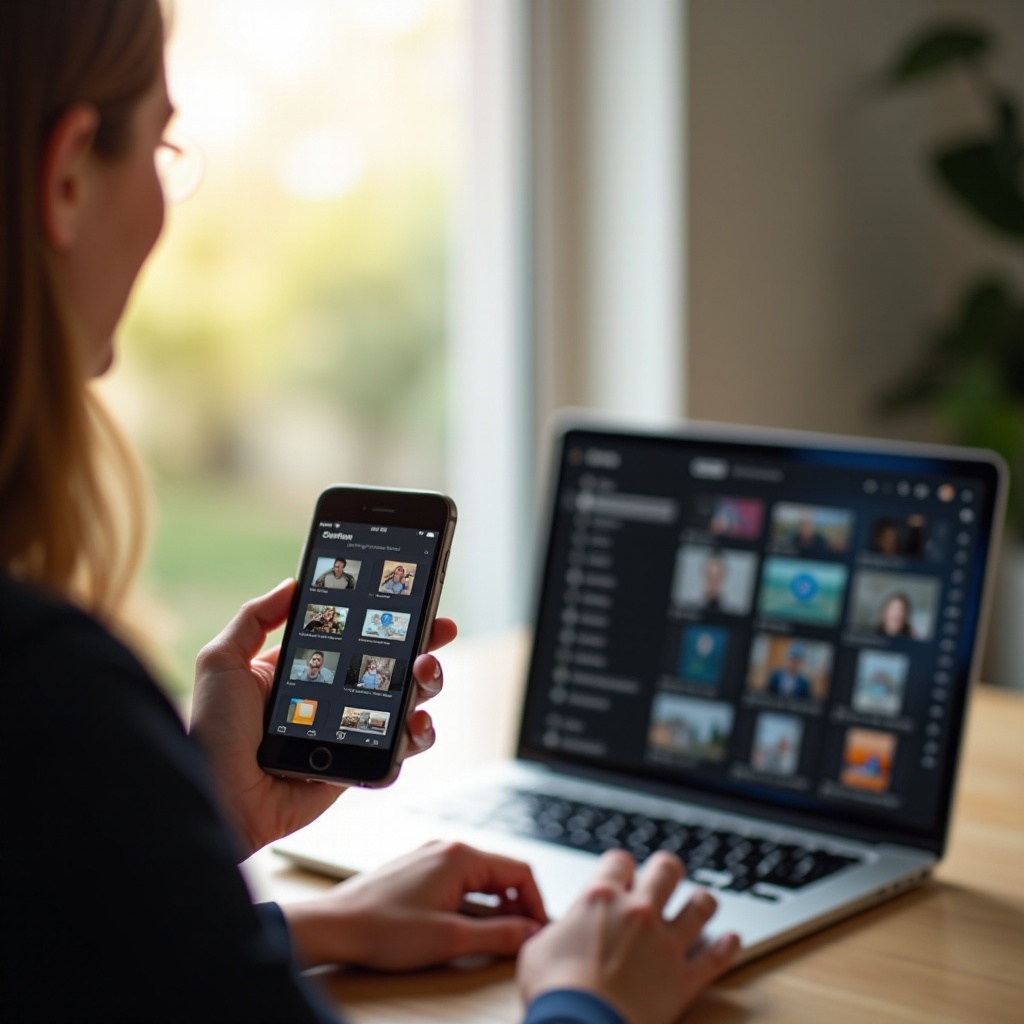
Conclusión
Transferir fotos del móvil al ordenador sin usar un cable USB es más fácil de lo que parece gracias a las múltiples herramientas y métodos que tenemos a nuestra disposición. Desde el uso de servicios en la nube como Google Drive y Dropbox, hasta aplicaciones específicas como AirDroid y Pushbullet, las opciones son variadas y adaptables a tus necesidades. Incluso métodos más tradicionales como Bluetooth y correo electrónico pueden ser útiles en determinadas situaciones. Experimenta con los diferentes métodos y descubre cuál se adapta mejor a ti.
Preguntas frecuentes
¿Es seguro transferir fotos mediante aplicaciones de terceros?
Sí, siempre y cuando uses aplicaciones de confianza y descargues desde fuentes seguras como las tiendas oficiales de aplicaciones. Asegúrate de revisar las políticas de privacidad y los permisos solicitados por la app.
¿Puedo usar estos métodos para transferir videos también?
Sí, la mayoría de estos métodos son igualmente efectivos para la transferencia de videos. Solo ten en cuenta las limitaciones de tamaño de archivo que puedan imponer algunos servicios de correo electrónico o aplicaciones.
¿Cómo elijo el mejor método para transferir mis fotos?
La elección del método depende de tus necesidades y recursos disponibles. Si prefieres una solución rápida y sin complicaciones, servicios en la nube como Google Drive o Dropbox son ideales. Para transferencias sin internet, Bluetooth es una buena opción. Considera también la facilidad de uso y la seguridad ofrecida por cada método.
